Zniżki przy hurtowym zakupie produktów w WooCommerce

Zniżki przy hurtowym zakupie to świetna metoda marketingowa zwiększająca sprzedaż. W tym artykule pokażę Ci, jak zaimplementować rabat hurtowy w sklepie WooCommerce.
WooCommerce zawiera niezbędne funkcje do realizacji zniżek dla wybranych produktów oraz kategorii produktów. Oprócz tego możesz tworzyć specjalne kody rabatowe, które użytkownicy mogą stosować na stronie koszyka. Ale to nie wszystko!
Dziś opiszę jeszcze jedno ciekawe rozwiązanie, które możesz zastosować zarówno w małych, jak i dużych sklepach internetowych WooCommerce. Mam na myśli rabat hurtowy.
Rabat hurtowy z wtyczką WooCommerce Bulk Discount
W tym celu skorzystamy z wtyczki WooCommerce Bulk Discount. Znajduje się ona w repozytorium WordPress. Możemy zainstalować ją bezpośrednio z panelu administracyjnego:
Jak widać na zrzucie ekranu, nie jest to jedyna wtyczka oferująca rabat hurtowy. Wtyczka, którą omawiam w tym artykule, ma natomiast dobre recenzje i największą liczbę użytkowników. Oczywiście zawsze możesz samodzielnie przetestować inne wtyczki ;)
Wracając do wtyczki WooCommerce Bulk Discount warto wydzielić jej kluczowe funkcje:
- Kilka rodzajów zniżek o których powiem poniżej.
- Rabat hurtowy dla jednego produktu lub do całej kwoty zakupu.
- Obsługa produktów z wariantami.
- Wyświetlanie informacji o zniżkach na:
- stronie opisu produktu,
- w koszyku,
- powiadomieniach e-mail
- i fakturach PDF.
- Powiadomienie o zmianie ceny w koszyku.
- Możliwość zmiany wyglądu powiadomień o starej i nowej cenie za pomocą CSS.
- Możesz połączyć rabat hurtowy z kuponami.
- Integracja wtyczki do sekcji WooCommerce – Ustawienia.
Ostatni punkt prezentuje poniższy zrzut ekranu:
Teraz warto powiedzieć o dostępnych rodzajach zniżki, które oferuje wtyczka. Jak widać ze zrzutu ekranu, są to:
- Percentage Discount (Procentowy rabat hurtowy) – np. 10%
- Flat Discount (Rabat hurtowy na stałą kwotę) – np. 30 zł na całe zamówienie
- Fixed Discount (Zdefiniowany rabat hurtowy) – np. 1 zł za każdy produkt przy zamówieniu powyżej 15 produktów
Typ rabatu wybierasz w opcjach Discount Type. Znajdziesz tu także dodatkowe opcje:
Opcje te oznaczają następująco:
- Wspominane już powyżej rodzaje zniżek.
- Wykorzystanie cen hurtowych w wariantach produktów oddzielnie lub łącznie.
- Jeśli kupon jest aktywny, rabat hurtowy nie będzie stosowany.
- Wyświetlanie informacji o rabacie w koszyku.
- Pokaż te same informacje podczas składania zamówienia.
- Podobny punkt do poprzednich dwóch, ale tylko w historii zamówień.
- Dodatkowy tekst na stronie koszyka.
- Stylowanie CSS dla ceny podstawowej.
- Stylowanie CSS dla nowej ceny produktów.
Jak widać, wtyczka ma dość proste menu ustawień. Przy tym zawiera wszystkie niezbędne opcje, aby wprowadzić rabat hurtowy do sklepu WooCommerce.
Konfigurowanie rabatu dla produktu
Teraz pokażemy jak działa wtyczka WooCommerce Bulk Discount. Dla przykładu wybierzmy procentową zniżkę, a pozostałe parametry zostawmy bez zmian.
Przejdźmy do sekcji Produkty i otwórzmy dowolny z dostępnych artykułów. W moim przypadku jest to koszulka.
Konfiguruję w tym miejscu następującą regułę: przy zakupie powyżej 10 koszulek cena obniża się o 10%. A dla 50 sztuk – 20%.
Aby utworzyć taką regułę, należy kliknąć przycisk Add discount line.
Poniżej znajduje się pole tekstowe. Dodałem tam tekst:
Powyżej 10 szt. – 18 zł. za sztukę.
Powyżej 50 szt. – 16 zł. za sztukę.
Można w tym miejscu używać znaczników formatowania. Ja użyłem <br> by uzyskać przejście do nowej linii.
Działanie rabatu w praktyce
Po przejściu do strony produktu dostrzegamy komunikat, gdy konfigurowałem rabat hurtowy:
Teraz dodam do koszyka 20 sztuk tego produktu. Rabat nalicza się prawidłowo:
Podsumowanie
W tym artykule pokazałem Ci, jak skonfigurować rabat hurtowy w WooCommerce. Skorzystaliśmy z wtyczki WooCommerce Bulk Discount. Przedstawiłem Ci jeden sposób konfiguracji, zachęcam do zgłębienia pełni funkcjonalności wtyczki.
Wtyczka jest naprawdę świetna. Zasmuca jedynie brak szybkiej odpowiedzi twórców na pytania dostępne na forum wsparcia i nieczęste aktualizacje. Spodziewam się jednak, że deweloperzy zwrócą na to uwagę i będą aktywnie rozwijać rozszerzenie. :-)
A jakie typy zniżek stosujesz na swojej stronie? Daj znać w komentarzu!
Bądź na bieżąco
Ekskluzywne porady, tricki i trendy bezpośrednio na Twoją skrzynkę odbiorczą. Dołącz do tysięcy właścicieli sklepów WooCommerce.
Bez spamu. Możesz się wypisać w każdej chwili.
Comments are closed.
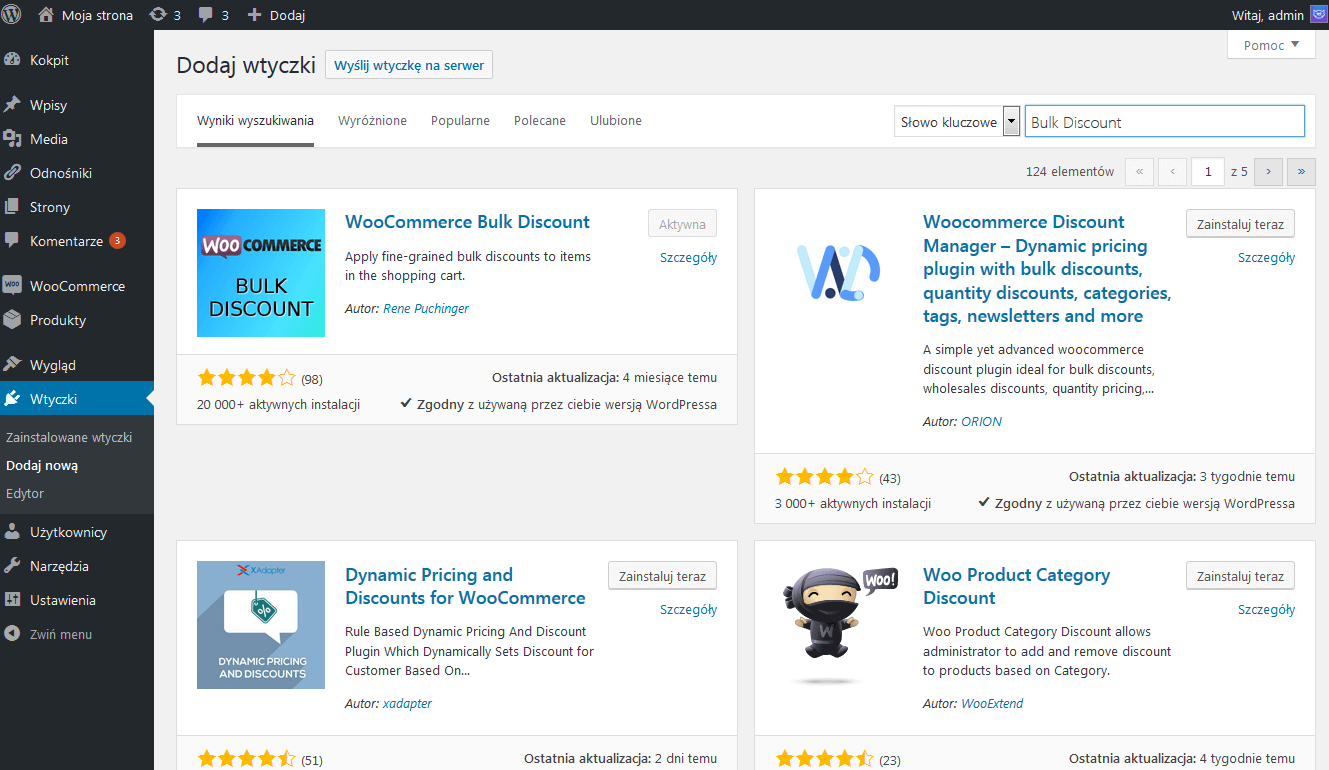
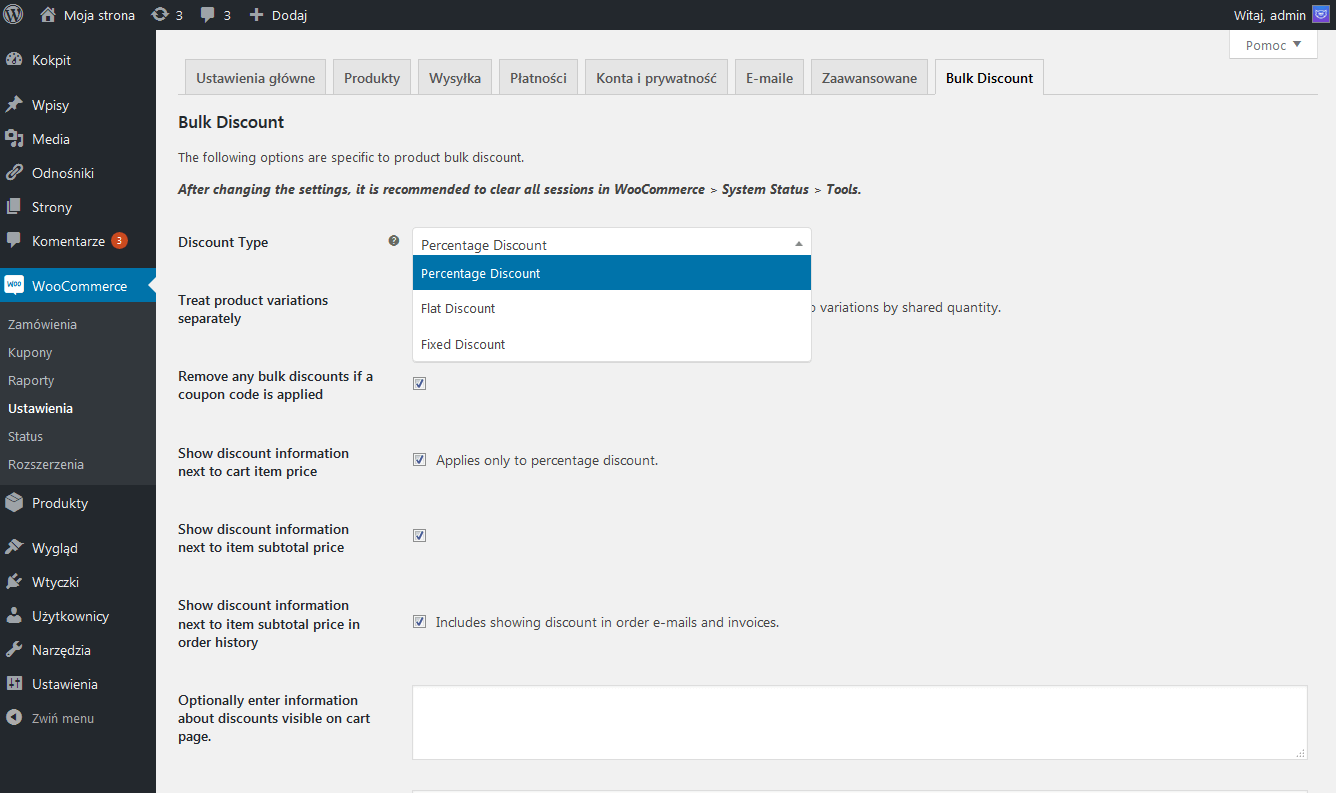
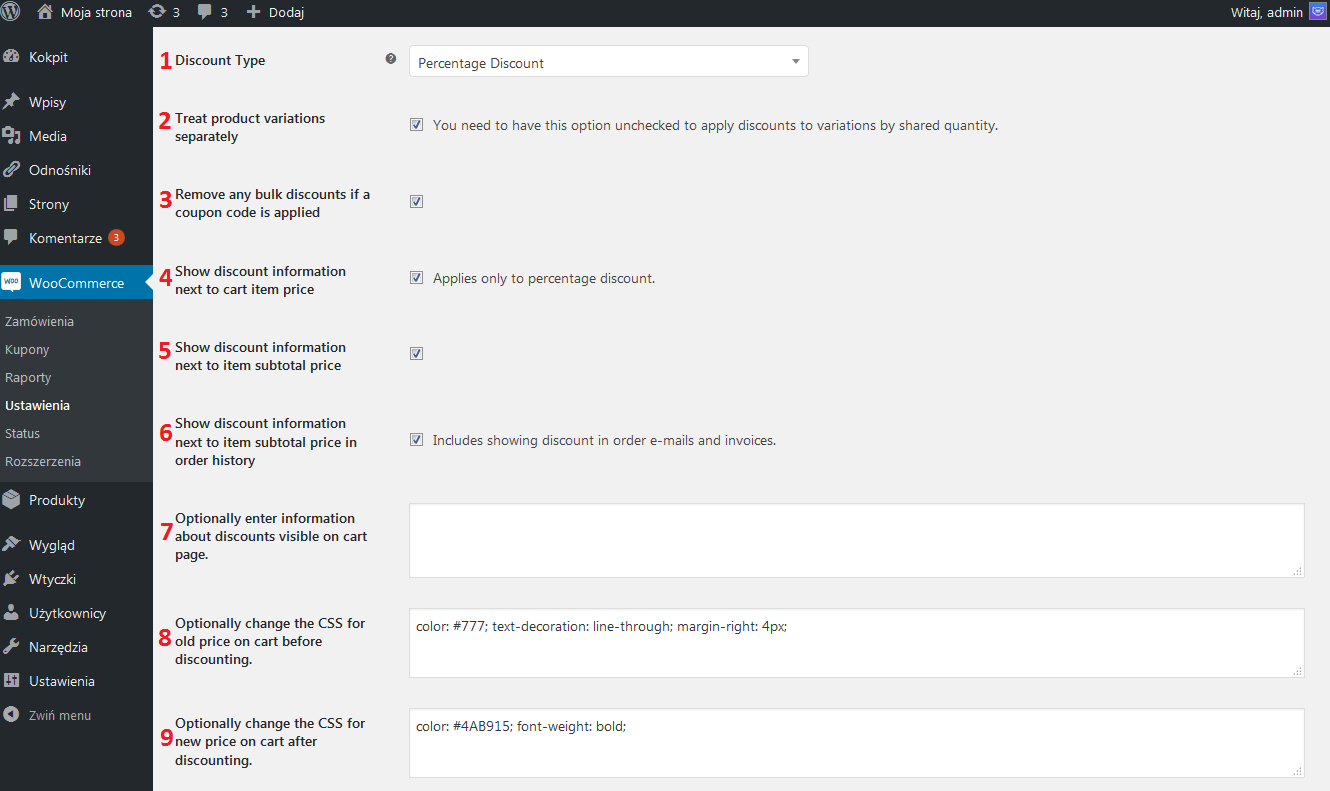
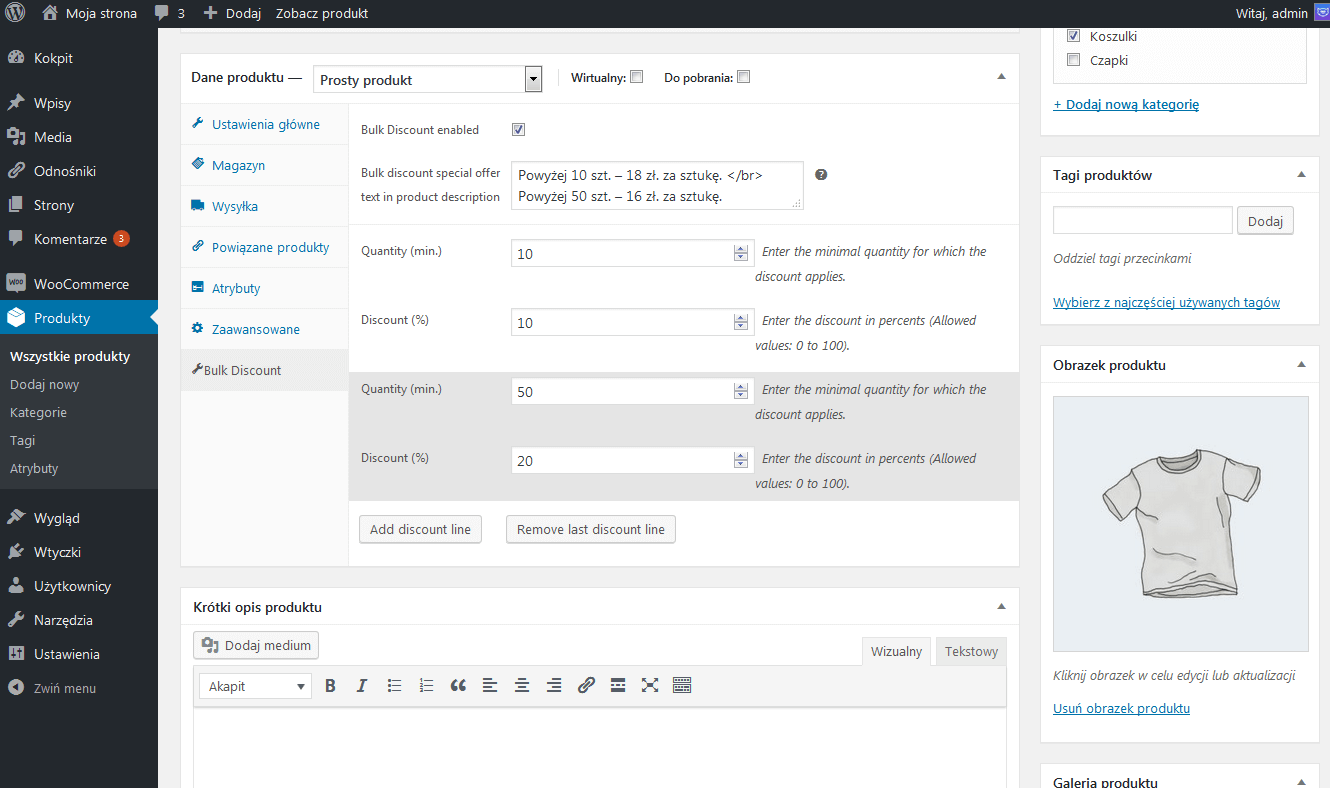
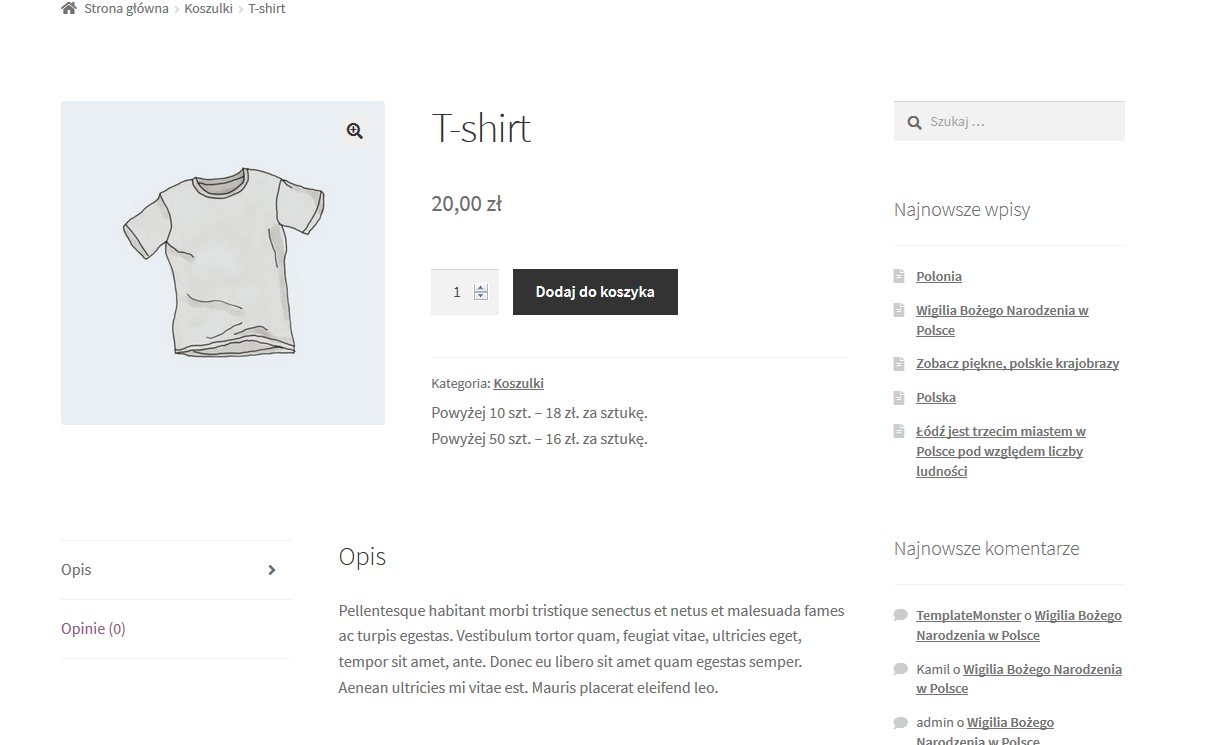

5 Comments
Can you be more specific about the content of your article? After reading it, I still have some doubts. Hope you can help me.
Can you be more specific about the content of your article? After reading it, I still have some doubts. Hope you can help me.
Thank you for your sharing. I am worried that I lack creative ideas. It is your article that makes me full of hope. Thank you. But, I have a question, can you help me?
Thank you for your sharing. I am worried that I lack creative ideas. It is your article that makes me full of hope. Thank you. But, I have a question, can you help me?
Can you be more specific about the content of your article? After reading it, I still have some doubts. Hope you can help me.